Qualche tempo fa abbiamo imparato come creare ISO avviabile usando il comando dd nei sistemi simili a Unix. Tieni presente che il comando dd è uno dei comandi pericolosi e distruttivi. Se non sei sicuro di cosa stai effettivamente facendo, potresti cancellare accidentalmente il tuo disco rigido in pochi minuti. Il comando dd prende solo byte da if e li scrive a di . Non importa cosa sta sovrascrivendo, non importa se c'è una tabella delle partizioni nel modo, o un settore di avvio, o una cartella home o qualcosa di importante. Farà semplicemente ciò che gli è stato detto di fare. Se sei un principiante, cerca principalmente di evitare di usare il comando dd per fare cose. Per fortuna, esiste una semplice utility GUI per il comando dd. Saluta "Kindd" , un'interfaccia grafica per il comando dd. È uno strumento gratuito e open source scritto in Qt Quick . Questo strumento può essere molto utile per i principianti e per chi non è a proprio agio con la riga di comando in generale.
Lo sviluppatore ha creato questo strumento principalmente per fornire,
- un'interfaccia utente grafica moderna, semplice e sicura per il comando dd,
- un modo grafico per creare facilmente un dispositivo avviabile senza dover utilizzare Terminal.
Installa Kindd in Linux
Kindd è disponibile in AUR . Quindi, se sei un utente Arch, installalo utilizzando qualsiasi strumento di supporto AUR, ad esempio Sì .
Per installare la versione Git, esegui:
$ yay -S kindd-git
Per installare la versione di rilascio, esegui:
$ yay -S kindd
Dopo l'installazione, avvia Kindd dal menu o dall'utilità di avvio dell'applicazione.
Per altre distribuzioni, è necessario compilarlo e installarlo manualmente dal sorgente come mostrato di seguito.
Assicurati di aver installato i seguenti prerequisiti.
- git
- coreutils
- polkit
- base qt5
- qt5-quickcontrols
- qt5-quickcontrols2
- qt5-effetti grafici
Una volta installati tutti i prerequisiti, git clone il repository Kindd:
git clone https://github.com/LinArcX/Kindd/
Vai alla directory in cui hai appena clonato Kindd e compilalo e installalo:
cd Kindd
qmake
make
Infine, esegui il comando seguente per avviare l'applicazione Kindd:
./kindd
Kindd usa pkexec internamente. L'agente pkexec è installato per impostazione predefinita nella maggior parte degli ambienti desktop. Ma se usi i3 (o forse qualche altro DE), dovresti installare polkit-gnome prima, quindi incolla la seguente riga nel file di configurazione di i3:
exec /usr/lib/polkit-gnome/polkit-gnome-authentication-agent-1 &
Crea USB avviabile da ISO utilizzando Kindd in Linux
Per creare una USB avviabile da una ISO, collegare l'unità USB. Quindi, avvia Kindd dal Menu o dal Terminale.
Ecco come appare l'interfaccia predefinita di Kindd:
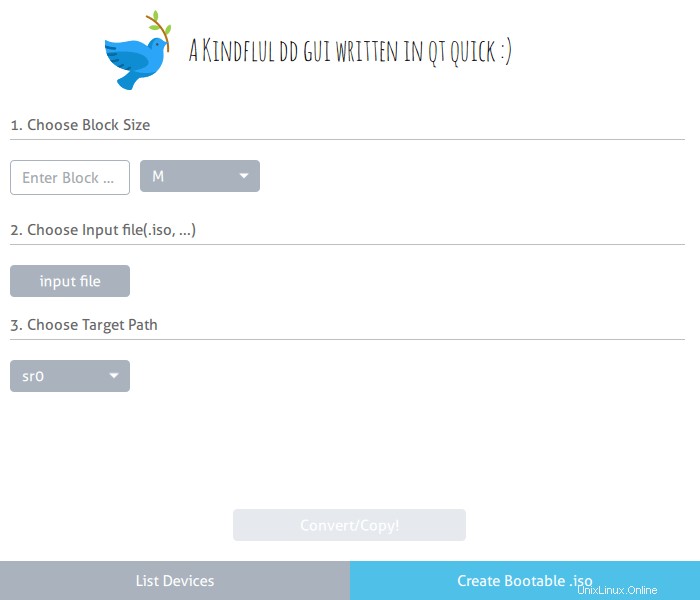
Gentile interfaccia
Come puoi vedere, l'interfaccia di Kindd è molto semplice e autoesplicativa. Ci sono solo due sezioni:Elenca dispositivi che mostra l'elenco dei dispositivi disponibili (HDD e USB) sul tuo sistema e Crea Bootable .iso . Sarai nella sezione "Crea .iso avviabile" per impostazione predefinita.
Immettere la dimensione del blocco nella prima colonna, selezionare il percorso del file ISO nella seconda colonna e scegliere il dispositivo corretto (percorso unità USB) nella terza colonna. Fai clic su Converti/Copia pulsante per iniziare a creare ISO avviabile.
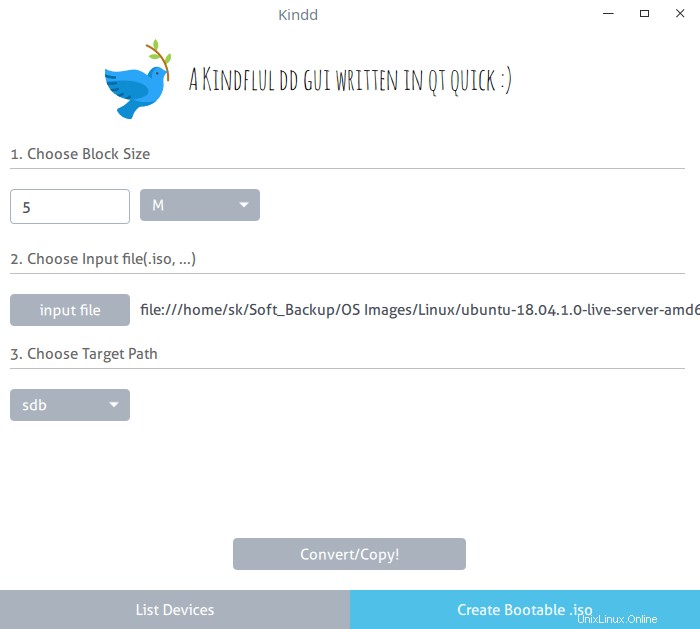
Crea ISO avviabile usando Kindd in Linux
Una volta completato il processo, vedrai il messaggio di successo.
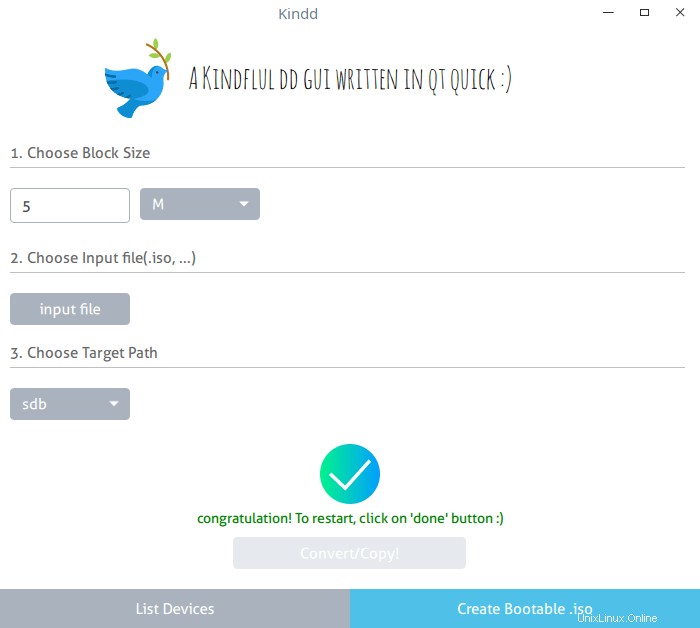
L'ISO avviabile è stato creato correttamente utilizzando Kindd in Linux
Ora, scollega l'unità USB e avvia il tuo sistema con USB per verificare se funziona davvero.
Se non conosci il nome effettivo del dispositivo (percorso di destinazione), fai clic su Elenca dispositivi e controlla il nome dell'unità USB.
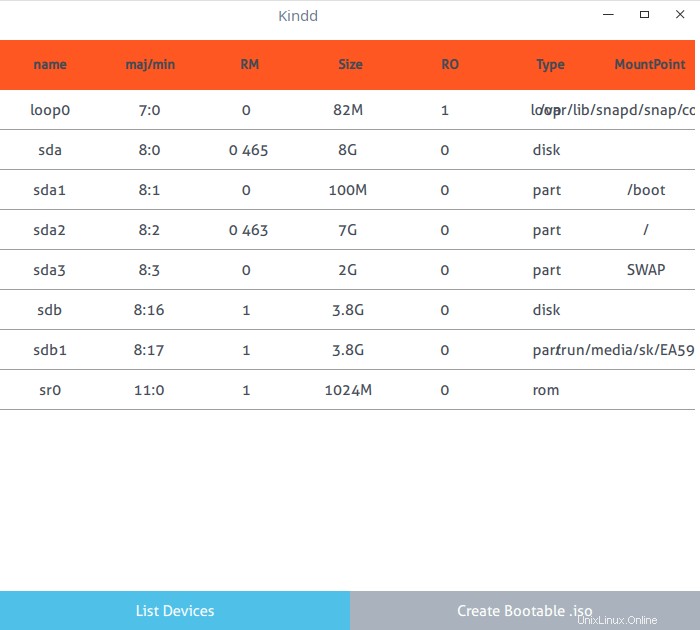
Elenca la scheda dispositivi in Kindd
Lettura correlata:
- Etcher:una bellissima app per creare schede SD o unità USB avviabili
- Bootiso ti consente di creare in modo sicuro un'unità USB avviabile
Kindd è nella sua fase iniziale di sviluppo. Quindi, ci sarebbero dei bug. Se trovi dei bug, segnalali nella sua pagina GitHub indicata di seguito.